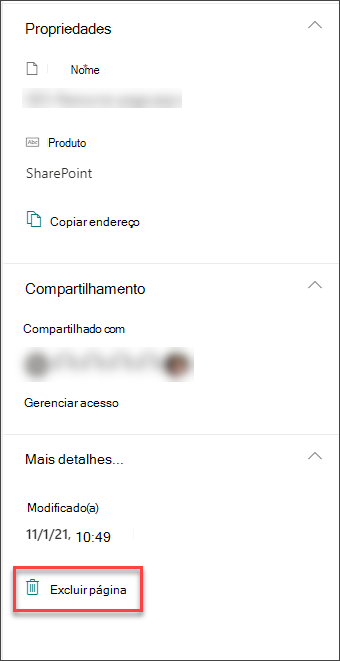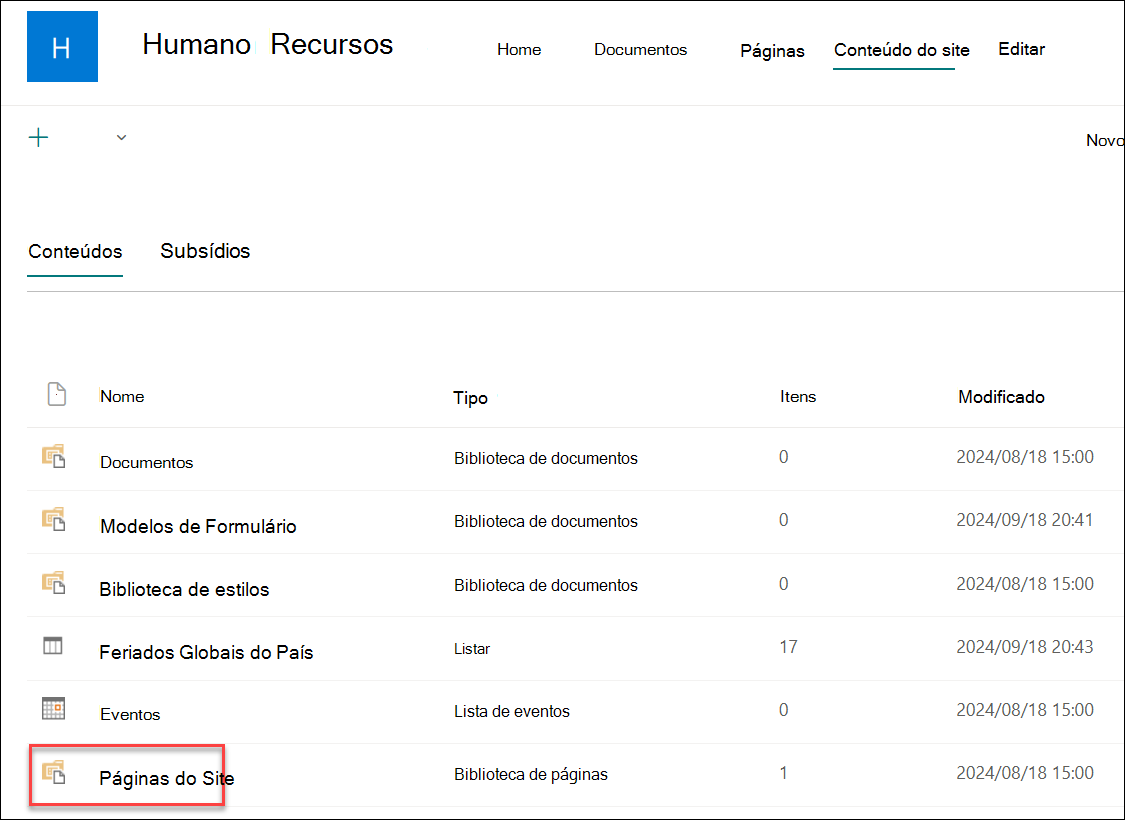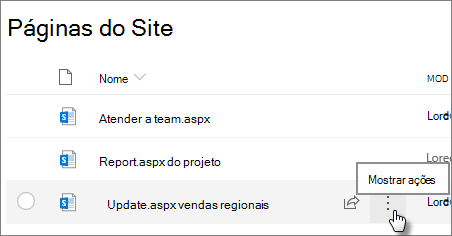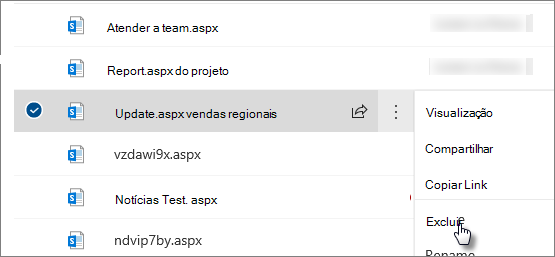Excluir uma página de um site do SharePoint
Aplica-se a
Microsoft Office SharePoint Online proprietários e administradores de sites podem excluir facilmente páginas modernas de um site Microsoft Office SharePoint Online.
Observações:
-
Algumas funcionalidades são introduzidas gradualmente às organizações que optaram pelo programa de versão direcionada. Isso significa que esse recurso pode ainda não estar disponível ou pode parecer diferente em relação ao que descrevemos nos artigos da Ajuda.
-
Você deve ser um proprietário do site ou Microsoft Office SharePoint Online administrador para excluir páginas. Se você é proprietário de um site, mas não consegue excluir uma página, o administrador pode ter desativado a capacidade de fazê-lo.
Excluir a página
Há duas maneiras de excluir sua página:
-
Excluir a página na própria página
-
Excluir a página da biblioteca de páginas do Site
Excluir a página em si mesma
Você pode excluir sua página no painel Detalhes da página na própria página.
-
Verifique se a página está no modo de edição selecionando Editar na parte superior direita da página.
-
Na barra de comandos, selecione
-
Selecione Excluir página.
-
Confirme ou cancele sua exclusão na caixa de confirmação que aparece selecionando Excluir ou Cancelar.
Excluir uma página da biblioteca de páginas do site
Você também pode excluir sua página por meio da biblioteca de páginas do Site do SharePoint em Conteúdo do site.
-
Vá para o site do SharePoint onde sua página está.
-
Selecione Conteúdo do Site em Configurações
-
Selecione a página e selecione as reticências (...) à direita da página selecionada.
-
Selecione Excluir.
Observação: Excluir uma página também remove qualquer navegação do site para ela (como a navegação lateral do site). No entanto, ele não removerá automaticamente outros links diretos para a página (como um link inserido em outra parte do site) – eles devem ser removidos manualmente.
Se você descobrir que precisa restaurar a página depois de excluí-la, poderá restaurá-la da lixeira.
Observação: Excluir e restaurar uma página do site não afeta seu histórico de versão. Se você excluir e restaurar uma página, ainda poderá acessar o histórico de versão.
Para obter mais informações sobre como gerenciar suas Microsoft Office SharePoint Online páginas modernas, consulte Gerenciamento e ciclo de vida de uma página moderna do SharePoint.